
Как перенести данные с Xiaomi на Samsung? Полное руководство

Переход с телефона Xiaomi на устройство Samsung может показаться непростой задачей, особенно когда речь идёт о переносе всех важных данных. К счастью, существует несколько надёжных способов, включая Samsung Smart Switch. Но работает ли Samsung Smart Switch с Xiaomi?
В этом руководстве мы ответим на этот вопрос и рассмотрим различные способы простого и эффективного переноса данных с Xiaomi на Samsung, гарантируя бесперебойную передачу ваших контактов, фотографий, сообщений и других файлов на ваш новый телефон Samsung. Предпочитаете ли вы программные инструменты или встроенные функции, мы поможем вам.

Если вы ищете способ перенести данные с Xiaomi на Samsung в один клик, рекомендуем попробовать Coolmuster Mobile Transfer . Он не только поддерживает передачу более 10 типов файлов между различными мобильными телефонами, но и позволяет выполнять выборочную передачу данных. Всего несколько простых шагов — и вы можете безопасно перенести данные с устройства Xiaomi на устройство Samsung.
Ниже приведены основные функции Coolmuster Mobile Transfer :
Как перенести данные с Xiaomi на Samsung в один клик?
01 После установки запустите Coolmuster Mobile Transfer на компьютере.
02. Подключите телефоны к ПК двумя исправными USB-кабелями и убедитесь, что на каждом из них включена отладка по USB. После подключения под исходным и конечным телефонами появится надпись «Подключено». При необходимости нажмите кнопку «Перевернуть», чтобы расположить устройства в нужном порядке.

03 Отметьте содержимое, которое вы хотите перенести, например контакты, текстовые сообщения, фотографии и т. д., и нажмите «Начать копирование» ниже, чтобы начать процесс синхронизации.

Вы можете посмотреть видеоинструкцию по переносу данных (около 2 минут):
Samsung Smart Switch — это приложение для передачи данных, разработанное компанией Samsung. Оно поддерживает копирование контактов, журналов вызовов, фотографий, видео, музыки и т. д. с Android или iOS на телефон Samsung Galaxy . Для переноса данных с Xiaomi на Samsung ваши телефоны Xiaomi и Samsung должны работать под управлением Android 4.3 или выше.
Для осуществления перевода вы можете выполнить следующие шаги:
Шаг 1. Установите Samsung Smart Switch на оба устройства.
Шаг 2. Запустите приложение на обоих устройствах и выберите «Отправить данные» на Xiaomi и «Получить данные» на Samsung.
Шаг 3. Выберите на экране «Кабельное» или «Беспроводное». Следуйте инструкциям на экране для завершения подключения.

Шаг 4. После подключения выберите контент, который вы хотите перенести на Xiaomi, и нажмите кнопку «Передать», чтобы начать передачу данных на Samsung.
Примечание: Что делать, если во время передачи данных Samsung Smart Switch завис на 99% ? 9 способов решения проблемы здесь.
У Xiaomi также есть свой способ переноса данных с Xiaomi на Samsung — MIUI. Но эта операция довольно сложная. Вам придётся использовать MIUI для экспорта файлов с Xiaomi на компьютер и импорта на телефон Samsung.
Если вы все еще хотите попробовать этот способ, вы можете повторить приведенные ниже инструкции.
Шаг 1. Подключите телефон Xiaomi и компьютер к одной и той же стабильной сети Wi-Fi.
Шаг 2. На Xiaomi перейдите в «Инструменты» > «Проводник» > «Категории» > «FTP» > «Запустить FTP» и запомните IP-адрес сайта и номер порта FTP. (Если на вашем Xiaomi установлена MIUI 12, нажмите значок «Ещё» в левом верхнем углу и выберите «FTP».)
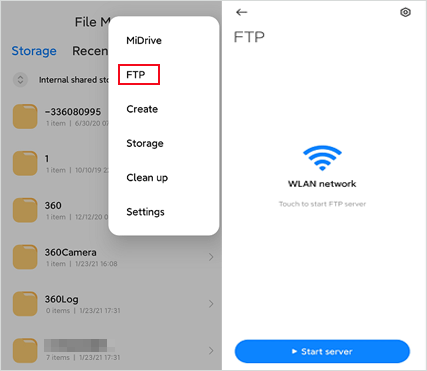
Шаг 3. После этого дважды щелкните «Этот компьютер/Мой компьютер» на рабочем столе компьютера, щелкните правой кнопкой мыши по этому пространству и выберите опцию «Добавить сетевое расположение».
Шаг 4. Нажмите «Далее» > «Выберите пользовательское сетевое расположение» > «Далее» и введите адрес FTP-сервера, который вы видите на Xiaomi, в поле «Далее». Затем нажмите «Далее», введите имя сетевого расположения, снова нажмите «Далее» и нажмите «Готово». После этого сетевое расположение появится на вашем компьютере.
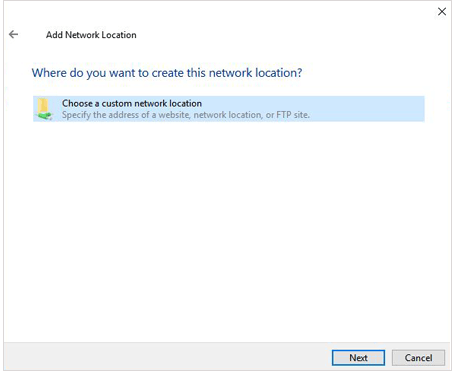
Шаг 5. Выберите файлы, которые вы хотите передать, и отправьте их на свой ПК по сети.
Шаг 6. Когда файлы уже будут на компьютере, подключите к нему телефон Samsung с помощью USB-кабеля. Перетащите синхронизированные файлы с компьютера на устройство Samsung. Готово!
Облачные сервисы, такие как Dropbox, предлагают альтернативный способ передачи данных между Xiaomi и Samsung. Загрузив файлы в облако, вы получите к ним доступ на своём устройстве Samsung.
Как перенести данные с Mi на Samsung?
Шаг 1. Установите Dropbox на свой телефон Xiaomi и нажмите на значок «+». Затем выберите «Загрузить файлы», чтобы загрузить данные, которые хотите перенести.

Шаг 2. Установите Dropbox на свой телефон Samsung и загрузите загруженные файлы.
Как вы знаете, Bluetooth теперь позволяет передавать сообщения , контакты, музыку, фотографии, видео, документы и многое другое с одного Android смартфона на другой. Bluetooth очень удобен для передачи лёгких файлов. Однако при передаче тяжёлых медиафайлов с Xiaomi на Samsung этот процесс может занять несколько часов.
Вот как.
Шаг 1. На обоих устройствах откройте «Настройки» > «Bluetooth» и включите Bluetooth. Затем расположите устройства рядом и подождите, пока телефон Xiaomi обнаружит Samsung.

Шаг 2. Нажмите на имя устройства Samsung в разделе «Доступные устройства» и выполните сопряжение двух телефонов, следуя инструкциям на экране.
Шаг 3. После сопряжения выберите файлы, которые вы хотите перенести на устройство Xiaomi, и отправьте их на Samsung.
Например, чтобы перенести фотографии с Xiaomi на Samsung, откройте приложение «Галерея» Xiaomi, выберите нужные фотографии и нажмите кнопку «Отправить», а затем — «Bluetooth». После этого выберите имя телефона Samsung, и он начнёт отправку данных. Нажмите «Получить» на Samsung и дождитесь завершения процесса.
Конечно, вы также можете использовать другие приложения для переноса данных с Redmi на Samsung, например, CLONEit. CLONEit позволяет переносить 12 видов файлов с одного телефона на другой как с помощью компьютера, так и без него. Если вы ищете беспроводной способ, попробуйте выполнить следующие действия.
Как перенести данные с Mi на Samsung с помощью CLONEit?
Шаг 1. Откройте Google Play Store на обоих устройствах, найдите CLONEit и установите его на два устройства.
Шаг 2. Выйдите из учетной записи Google на телефоне Xiaomi и откройте ее на обоих устройствах.
Шаг 3. На телефоне Xiaomi нажмите «Отправитель», а на Samsung — «Получатель». Когда телефон Samsung обнаружит устройство Xiaomi, нажмите значок Xiaomi на экране Samsung и нажмите «ОК» на Xiaomi. Это позволит установить соединение между Xiaomi и Samsung.
Шаг 4. Нажмите «Нажмите здесь, чтобы выбрать данные», выберите тип данных для отправки и нажмите кнопку «Старт». Когда индикатор выполнения заполнится, нажмите «Готово» и выйдите из приложения.

Вот и все 6 способов перенести данные с Xiaomi на Samsung. Как видите, Coolmuster Mobile Transfer — самый простой и безопасный способ. Если вам нравится метод «в один клик» и без использования сети, вы можете выбрать его. Конечно, вы можете попробовать другие решения, если вас не смущает медленная скорость и сложность операций.
Статьи по теме:
Как перенести данные с Mi на Mi 5 возможных способов (проверенные советы)
Как перенести файлы с Xiaomi на ПК с помощью USB или без него? [5 простых способов]
Полное руководство по переносу данных с Samsung на Xiaomi [безопасно]





